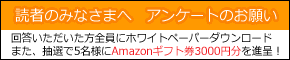現役情シスマンが試す! 仮想マシンとデータのお手軽バックアップ:ひろゆきが検証するバックアップの最適解
中堅・中小企業でも広がりつつあるサーバの仮想化。万一に備えて仮想化されたシステムやデータをバックアップしておきたいが、「自前では大変!」という企業は多い。シマンテックの提供するオールインワンアプライアンス「Backup Exec 3600」では仮想化環境のバックアップがどれほど簡単になるのか。アイティメディアの現役情シスマン・ひろゆきが検証する。
仮想化技術の普及が進み、中堅・中小企業でもサーバを仮想化して、システムの運用効率を高める取り組みが広がっている。システムやデータのバックアップは仮想化環境であっても重要だが、物理環境とは異なる方法にとまどうIT担当者は少なくないはずだ。
そこで、今回はアイティメディアの現役情シスマン・ひろゆきが、シマンテックの提供する中堅・中小企業向けのオールインワン・バックアップアプライアンス「Symantec Backup Exec 3600」を使って、実際に仮想化環境のバックアップ作業を簡単にできるのか検証してみた。
「情シスマン・ひろゆき」とは?
複数企業のIT部門を経て、現在は国内最大級のITニュースサイト「ITmedia」のインフラを支える36歳の現役IT管理者だ。今回、シマンテックのバックアップ製品を検証できる機会を得て、理想とするバックアップの実現に挑む!
Backup Exec 3600は、シマンテックの最新版バックアップソフト「Symantec Backup Exec 2012」と、5.5テラバイトの重複排除ストレージ、メディアサーバを一体化したアプライアンスソリューションだ。その特徴はバックアップ環境の導入・構築が簡単なことに加え、使いやすさを重視したGUI、データ容量の節約に優れる重複排除機能など中堅・中小企業のIT担当者が抱えるバックアップの悩み事を解決してくれるものばかり。これらの特徴は情シスマン・ひろゆきがバッチリ検証しているので、ぜひ関連記事をご覧いただきたい。
VMwareとの親和性はピカイチ!
Backup Exec 3600にインストールされているBackup Exec 2012の管理者画面を起動してみる。前回の検証記事で紹介したように、管理者画面はMicrosoft Officeのリボンインタフェースに似たデザインのGUIで、必要な機能が直観的な操作で呼び出せる。バックアップの設定や実行は「バックアップやリストア」のアイコンをクリックする。
仮想化環境のバックアップは、タブの「追加」もしくは「VMware Severの追加」を指定する。ログオンアカウントを設定すると、管理対象サーバの一覧にVMware vSphereが追加され、バックアップジョブを設定していく。ちなみに、「追加」でも「VMware Severの追加」でも同じことができる。「『追加』ボタンの隣に『VMware Serverの追加』ボタンを配置するなんて、すごい気合いだ……」とひろゆき。慣れないユーザーにここまで配慮するシマンテックの仮想化環境のバックアップに対する熱意を痛烈に感じたようだ。
今回の検証ではVMware vCenter ApplianceとWordpress、ワークフローの3種類の仮想マシンを用意した。Backup Exec 2012ではVMware上で稼働する仮想マシンにエージェントをインストールする必要が無い。バックアップジョブの設定時に管理対象とする仮想マシンを選べば、自動的にバックアップしてくれる。Backup Exec 2012でサポートされるファイルシステムの仮想マシンも自動的に検出して管理対象サーバの一覧に表示してくれるのでありがたい。仮想マシンを個別にバックアップしたい場合は、管理対象の仮想マシンにエージェントをインストールすればできる。
3種類の仮想マシンをオンライン状態にしたまま、フルバックアップを実行してみる。フルバックアップに要した時間は約1時間だった。データの総容量は約58Gバイトだが、重複排除によって14%圧縮されていた。差分バックアップも、管理対象の仮想マシンはもちろん、管理対象にホスト全体を指定していれば、新たに追加された仮想マシンも対象に加えて実行してくれる。
VMware環境の仮想マシンのバックアップデータは、別のVMware環境にリストアしたり、コピーしたりできる(V2V)ので、「万一のシステム復旧も迅速にできそうだ」とひろゆき。
ちなみにシマンテックは、VMwareとの協業を通じて「Granular Recovery Technology(GRT)」という独自技術を開発している。GRTがサポートしているシステムなら、Backup Exec 2012のエージェントがインストールされていない仮想マシンでもファイル単位でデータをリストアできるため、「とにかくデータの確保が最優先!」といったニーズにも応えてくれそうだ。
Windows Sever 2003の物理サーバも手軽に保護
さて、今回の検証では中小企業を中心に今も部門サーバなどで利用されていることの多いWindows Sever 2003 R2のバックアップも試した。Windows Sever 2003 R2は、Microsoftによる延長サポートが2015年7月14日に終了するため、速やかに移行準備に着手すべきだが、業務部門が個別に運用しているサーバの移行は簡単ではないだろう。万一に備えて、バックアップだけでも行えるようにしておきたいところだ。
既にアイティメディア社内には、現役で稼働しているWindows Sever 2003 R2のシステムがほとんど無いため、検証用にWindows Sever 2003 R2の物理サーバ(Windows Upadateを適用済み)を用意した。
まず、上述の手順に従ってWindows Management Instrumentation経由で、エージェントをインストールし、バックアップジョブを実行する。ここまでの操作は仮想化環境でも物理環境でも一緒なので、手を煩わせることはほとんどない。「Windows Storage Severをベースにしているアプライアンスだけに相性はいいな」というのが、ひろゆきの感想だ。
検証用マシンのデータ容量は約7Gバイト。バックアップに要した時間は20分弱で、重複排除効果は66%にも上った。
Windows Sever 2003 R2のような古いOSのシステムの保護は、万一の際に物理サーバに戻すというよりも、仮想化環境へ復旧させた方が手間は少ないだろう。Backup Execには物理サーバのバックアップデータを仮想マシン形式に変換(P2V)して、仮想化環境に移行できる機能が用意されている。
この操作は、管理者画面の「バックアップとリストア」にある「変換」から、仮想マシンへの変換を指定する。管理対象サーバの一覧から変換するサーバを選択し、ジョブを設定する。オプションで実行する時間や完了後の通知先、変換先(VMwareもしくはHyper-V)などを指定する。なおVMware環境へ変換する場合は、VMware ToolsのISOイメージが必要になる。
作業はウィザードに従うだけ。変換後にリストアすると、「“サクっ”という感覚」(ひろゆき)で無事にVMware環境へ変換されたWindows Sever 2003 R2の仮想マシンが起動した。「古いOSでも、こうも手軽に移行できしまうのはありがたい……」(ひろゆき)というほど、あっけなく成功してしまった。
System RecoveryでXPマシンを一時的に“延命”
2014年4月9日にサポートがWindows XPのサポートが終了した。今回の検証ではXPの移行が間に合わなかったというシナリオのもと、シマンテックのイメージバックアップソフト「Symantec System Recovery 2013」を利用してXPマシンをバックアップし、仮想化環境に移行できるかを試してみた。System RecoveryではWindowsやLinuxマシンのバックアップイメージを仮想ディスク変換し、VMwareやMicrosoft Hyper-Vの環境で動作させることができる。
この検証で用意したXPマシンは、2005年に発売された512Mバイトのメモリを搭載するPCだ。さすがに10年近く前のPCを現役で利用している職場は、あまり無いと思われる。System Recoveryのインストールは約20分と説明書きにあったが、さすがに古いスペックのPCだっただけに、50分ほどかかった……。
一通り初期設定を終えて、バックアップ先(今回はUSB接続型のHDD)とスケジュールを設定し、バックアップを実行する。初回バックアップにかかった時間は約20分で、ひろゆきが予想したほどには時間がかからなかった。
さらに、このバックアップデータを仮想ディスクに変換する。変換作業は、管理画面の「タスク」から「仮想変換の実行または管理」もしくは「ワンタイム仮想変換」を指定する。今回は、「ワンタイム仮想変換」から「Microsoftの仮想ディスク」を指定して、バックアップイメージをVHDファイルに変換した。変換に要した時間は約1時間だ。
VHDファイルに変換したXPマシンのデータの移行先としては、最新OSのWindows 8.1 Pro 64ビット版以上で利用できる「クライアント Hyper-V」を用意した。まず、Windows 8.1 ProのスタートメニューからHyper-V マネージャーを起動し、ウィザードに従って仮想マシンを作成する。検証用の仮想マシンでは1Gバイトの起動メモリを割り当て、「既存の仮想ハードディスクを使用する」でXPマシンのVHDファイルを指定する。
さて、設定を終えた仮想マシンでXPを起動させてみると、1分ほどでおなじみのXPの起動画面が表示され、バックアップしたコンピュータを同じデスクトップ環境を無事に起動させることができた。System RecoveryもHyper-V マネージャーも、基本的にはウィザードベースなので、複雑な操作は必要ない。
「System Recoveryは実績のある製品だけに、対応している移行先のデバイスやメディアの種類が豊富だし、最新のPCでXPの仮想マシンがきちんと動くことも確認できた!」とひろゆきは安心した。
今回の検証を通じてBackup Exec 3600アプライアンスとSystem Recovery 2013は、多忙なIT担当者でも操作に迷うことなくシステムを保護していける有力なソリューションであることを確認することができた。仮想化に取り組む中堅・中小企業にとってBackup ExecやSystem Recoveryは力強い味方となるのは、間違いないだろう。
ひろゆきの「ココがポイント!」
実績のある製品なので、物理/仮想の環境を問わず安心して利用できることを実感できました。特に「GRT」技術は、仮想マシンをファイル単位でもリストアできるのは、ユニークです。前回の検証と同様に今回の検証でも管理者ガイドを一度も見ずに検証作業ができた点は良いですね。
アンケート回答者全員にホワイトペーパープレゼント
アンケートをご回答いただいた全員に、
バックアップ製品選定に役立つホワイトペーパーをプレゼント!
アンケートにご回答いただいた方全員に、バックアップ製品選定に役立つホワイトペーパーを、またご回答いただいた方全員の中から、抽選で5名にAmazonギフト券3,000円分をプレゼント。
関連記事
関連リンク
Copyright © ITmedia, Inc. All Rights Reserved.
提供:株式会社シマンテック
アイティメディア営業企画/制作:ITmedia エンタープライズ編集部/掲載内容有効期限:2014年5月27日
アンケートにご回答いただいた方全員に、バックアップ製品選定に役立つホワイトペーパーを、またご回答いただいた方全員の中から、抽選で5名にAmazonギフト券3,000円分をプレゼント。
バックアップ関連のおすすめホワイトペーパー
シマンテック製品の無料お試し

Symantec System Recovery 2013 Server Edition 評価版ダウンロード
Symantec System Recovery 2013 Server Editionのコールドイメージングを除くすべての機能を無償にて60日間ご評価いただけます。


Symantec Backup Exec 2012 評価版ダウンロード
Symantec Backup Exec 2012の基本機能、オプション機能、各種エージェントを初回試用時から60日間、無償にてご評価いただけます。

バックアップ製品の導入事例 ピックアップ!
物理・仮想が混在し、システム毎に個別だったバックアップを統合
乱立するバックアップ環境を統合し、TCOを削減。エージェントライセンスが自由に使えるため、今後の導入コストが30%削減可能に
業務で利用している重要なデータを安全に保護
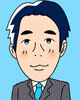
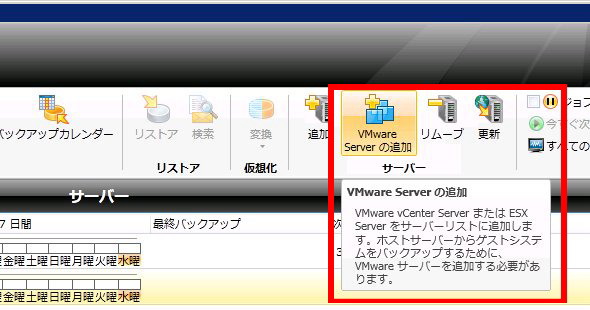 仮想化環境のバックアップは一目で分かりやすい
仮想化環境のバックアップは一目で分かりやすい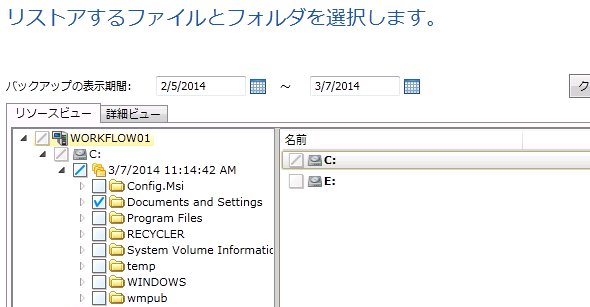 GRT技術により、仮想マシンからファイルやフォルダ単位でリストアができる
GRT技術により、仮想マシンからファイルやフォルダ単位でリストアができる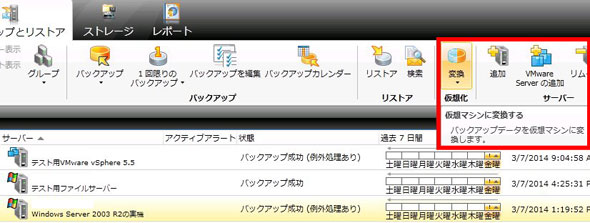 物理サーバのバックアップデータを仮想マシンに変換する
物理サーバのバックアップデータを仮想マシンに変換する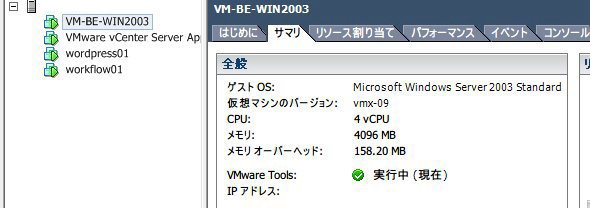 仮想化したWindows Sever 2003 R2の環境が“あっさり”VMware上で稼働した
仮想化したWindows Sever 2003 R2の環境が“あっさり”VMware上で稼働した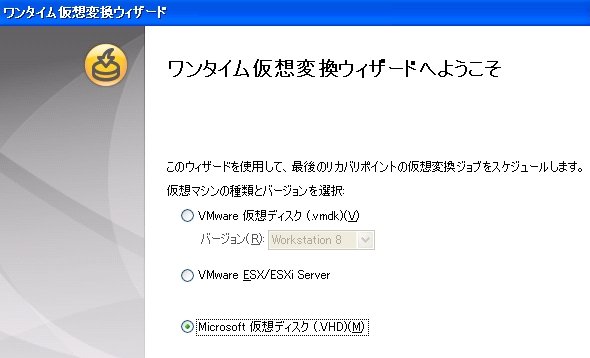 System Recoveryの管理画面からウィザードに従って変換設定を行う
System Recoveryの管理画面からウィザードに従って変換設定を行う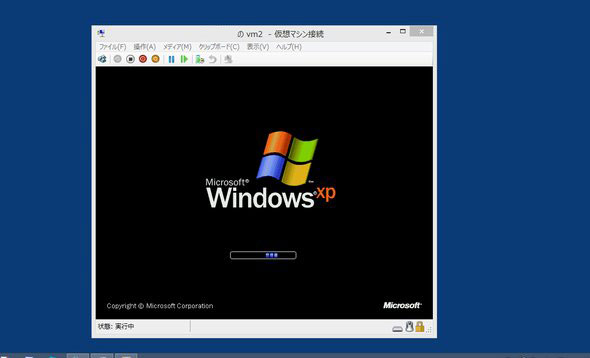 クライアント Hyper-VでバックアップしたXP環境が起動した!
クライアント Hyper-VでバックアップしたXP環境が起動した!